AttributeSet 노드
AttributeSet 노드로 변경
래서 피에 AttributeSet 노드를 추가하려면 :
| 1. | AttributeSet 노드를 생성하고 변경하려는 지점에서 레시피에 연결하십시오. |
| 2. | AttributeSet 노드를 선택하고 Alt+E. |
AttributeSet 노드는 Parameters 탭.
| 3. | 에서 할당 모드를 선택하십시오 mode 쓰러지 다: |
• paths -이 노드의 영향을받는 위치는 해당 경로로 선택할 수 있습니다.
• CEL -이 노드의 영향을받는 위치는 CEL을 사용하여 선택할 수 있습니다.
| 4. | 이 노드에 영향을 줄 위치를 paths 또는 celSelection 매개 변수 (3 단계에서 선택한 항목에 따라 다름). |
| 5. | 이 노드가 수행하는 조치 유형을 선택하십시오. |
• Create/Override -새로운 속성을 추가하거나 기존 속성을 재정의합니다.
• Delete -존재하는 경우 위치에서 속성을 제거합니다.
• Force Default -속성을 기본값으로 되돌립니다.
| 6. | 영향을 줄 속성의 이름을 입력하십시오 attributeName. |
속성의 일부를로 구분하여 그룹화 된 속성을 입력 할 수 있습니다 . 예를 들어 (마침표) geometry.point.P.
만약 action 매개 변수는 Create/Override:
| 7. | 을 사용하여 속성 유형을 선택하십시오. attributeType 쓰러지 다. |
| 8. | 이랑 groupInherit 매개 변수의 경우 장면 그래프 하위에서 속성 변경을 상속할지 여부를 선택하십시오. 예를 들어 /root/world/geo 이 옵션을 Yes 의 모든 아이들에 의해 상속됩니다 /root/world/geo. |
| 9. | 에 새로운 속성 값을 입력하십시오 <type>Value 예를 들어 stringValue 문자열. |
팁: 의 속성을 마우스 가운데 버튼으로 클릭하고 끌 수 있습니다. Attributes 탭 Drop Attributes Here AttributeSet 노드의 핫스팟 Parameters 드래그 한 속성을 설정하는 필드를 자동으로 생성하려면 탭을 클릭하십시오.
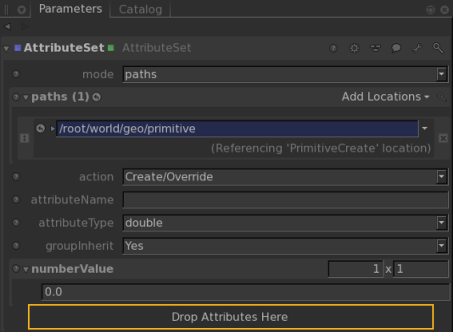
AttributeSet 노드에 머티리얼 언더 레이 사용
위에서 설명한대로 AttributeSet 노드를 사용하여 속성을 편집하는 것 외에도 노드를 사용하여 재료 언더 레이를 작성할 수 있습니다. 의 속성 underlayAttrs 의 일부인 그룹 속성 material 그룹 속성은 MaterialResolve 단계에서 위치 속성의 최상위 레벨로 복사됩니다.
일치하는 속성이 대상 위치 (재료를 가리키는 위치)에 아직 설정되지 않은 경우에만 발생 materialAssign). 예를 들어, 위치에 대해 사용자 정의 렌더러 객체 설정을 지정할 수 있습니다.이 설정은 로컬로 설정된 값으로 무시할 수 있습니다.
재료 언더 레이를 설정하려면
| 1. | PrimitiveCreate 노드 추가 및 설정 name 에 /root/world/geo/teapotYellow. |
세트 type 에 teapot 그리고 Z translate 에 -2.5, 그리고 Y rotation 에 180.
| 2. | 다른 PrimitiveCreate 노드를 추가하거나 기존 노드를 복사하여 붙여 넣습니다. name 에 /root/world/geo/teapotPink. |
세트 type 에 teapot, Z translate 에 2.5.
| 3. | 에서 Node GraphPrimitive Create 노드를 모두 선택하고 M 병합합니다. |
| 4. | 확장 Scene Graph 프리미티브를 볼 수 있습니다. 아래 이미지는 Hydra Viewer의 장면을 보여줍니다. |
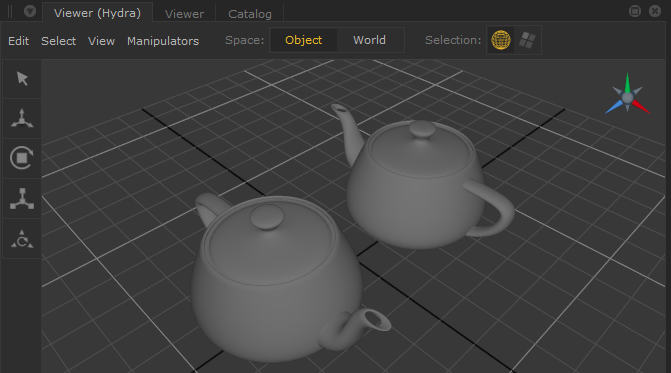
| 5. | 노란색 재질 노드를 추가하십시오. |
머티리얼 노드를 추가하십시오.
에서 Parameters 탭, 변경 name 에 Yellow.
딸깍 하는 소리 Add Shader 그리고 선택 dl > Surface 추가 dlSurfaceShader. 드롭 다운에서 dl3DelightMaterial.
변경 Base Layer > Diffuse and Subsurface >Color 가치 0.5, 0.5 , 0.0.
| 6. | 분홍색 재질 노드 추가 : 5 단계를 반복하되 이름을 Pink 그리고 색 0.5, 0.0 , 0.5. |
| 7. | MaterialAssign 노드를 추가하십시오. 노란색 재료를 노란색 주전자에 지정하십시오. |
Middle-mouse +drag 그만큼 teapotYellow 에서 메쉬 항목 Scene Graph 탭 CEL필드 Add Statements 매개 변수 탭에서 MaterialAssign 마디.
Middle-mouse+drag 그만큼 Yellow 의 재료 Scene Graph ~로 materialAssign 들.
| 8. | 새로운 MaterialAssign 노드를 사용하여 9 단계를 반복하되 Pink 재료 teapotPink 망사. |
| 9. | 노드 그래프는 다음과 같이 연결해야합니다. |
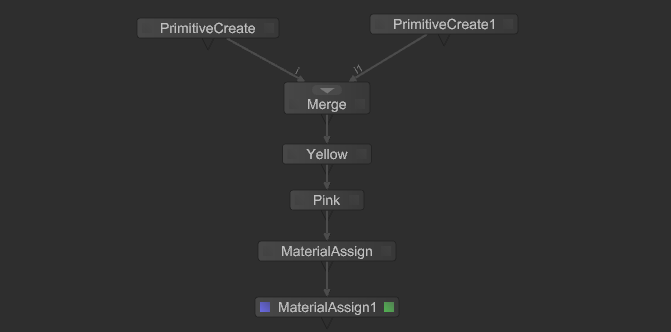
| 10. | AttributeSet 노드를 추가하고이를 그래프의 맨 아래에 연결하십시오. Middle-mouse+drag 그만큼 Yellow 장면 그래프에서 CEL 경로 필드로 재료를 이동하고 다음 매개 변수를 설정합니다. |
action: 생성 / 재정의
attributeName: material.underlayAttrs.viewer.default.drawOptions.color
attributeType: 플로트
groupInherit: 예
numberValue: 3 x 1 0: 0.5, 1 : 0.5와 2 : 0.0.
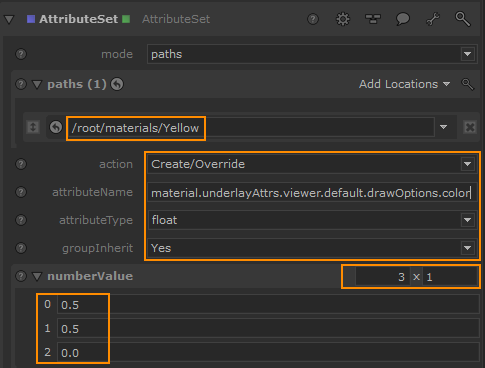
| 11. | 복사하여 붙여 넣기 AtrributeSet 노드와 이전 노드에 연결하십시오. 이 새 노드에서 분홍색 재질을 경로에 할당하고 숫자 값을 각각 0.5, 0.0 및 0.5로 설정하십시오. |
노트 : 에서 재료를 검사하면 Attributes 탭에서 탭 아래에 속성이 생성되었음을 알 수 있습니다. underlayAttrs 두 재료 모두. 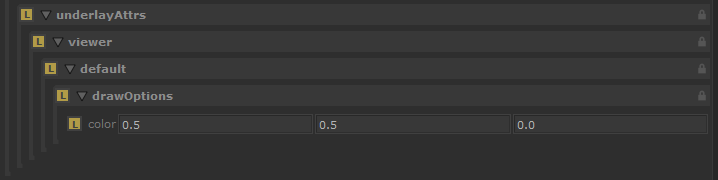
두 주전자 메쉬 항목을 모두 검사하면 viewer.default.drawOptions 속성이 기본값으로 표시됩니다.
| 12. | MaterialResolve 노드를 추가하고 이전 노드에 연결하십시오. 언더 레이 속성은 주전자로 전송되고 기본 Hydra보기를 재정의합니다. |

노드를 비활성화하고 기본값으로 돌아가려면 강조 표시하고 D.
| 13. | 두 번째 AttributeSet 노드를 복사하여 붙여넣고 두 번째 AttributeSet 노드 (분홍색 소재의 경우)와 MaterialResolve 마디. |
| 14. | 새 AttributeSet 노드에서 CEL 필드를 변경하여 teapotPink 분홍색 소재보다는 위치. 에서 attributeName 필드에서 값을 viewer.default.drawOptions.color로 변경하고 numberValue 0.0, 0.5, 0.5. |
머티리얼 언더 레이 속성이 해결 시점에만 노란 주전자에만 영향을 미치는 것을 볼 수 있습니다.

다음은 명확성을 위해 이름이 바뀐 노드를 참조하기위한 전체 노드 그래프입니다.
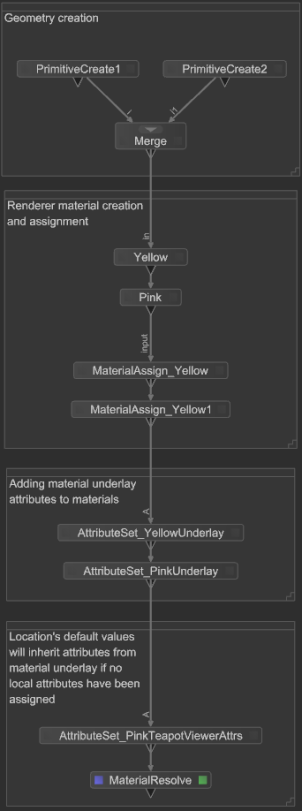
도움이되지 않은 죄송합니다
왜 도움이되지 않습니까? (해당되는 모든 것을 체크하세요)
의견을 보내 주셔서 감사합니다.
찾고있는 것을 찾을 수 없거나 워크 플로에 대한 질문이있는 경우 시도해보십시오 파운드리 지원.
학습 내용을 개선 할 수있는 방법에 대한 의견이 있으시면 아래 버튼을 사용하여 설명서 팀에 이메일을 보내십시오.
의견을 보내 주셔서 감사합니다.